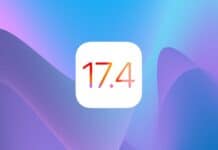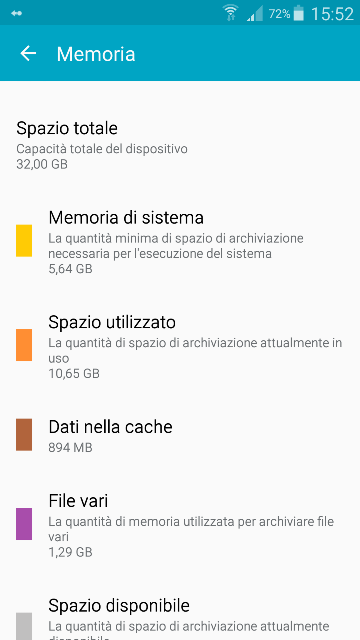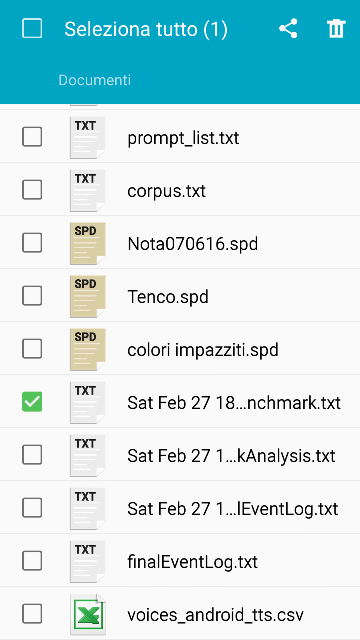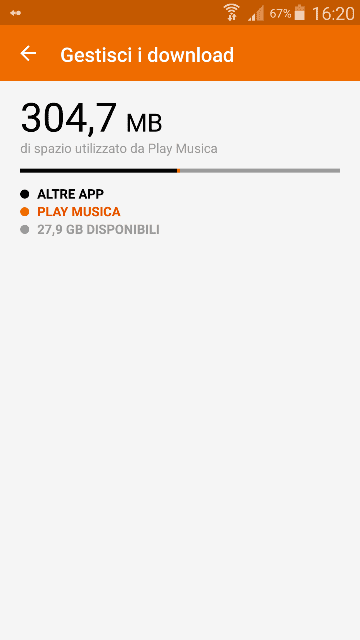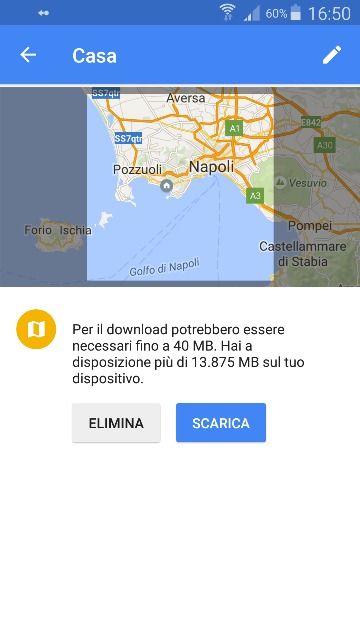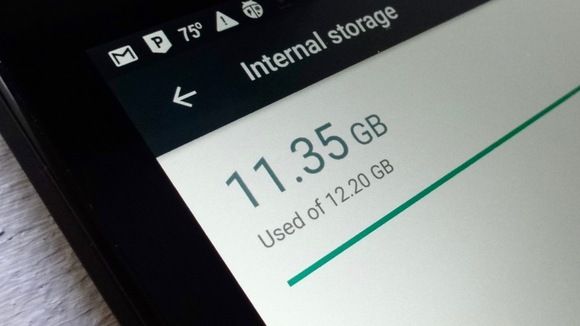
Problemi di spazio su Android sono frequenti nonostante la possibilità di espandere la memoria grazie alle microSD esterne, ma le applicazioni, i file, le immagini, i video, la musica che scarichiamo si accumula. Ecco come liberare spazio in sei semplici passaggi.
- Cancellare tutti i dati memorizzati nella cache
La cache delle applicazioni non è altro che spazzatura per cui può essere eliminata senza alcun problema. Per farlo basta andare in Impostazioni, Memoria, selezionare Dati nella cache e premere ok.
I dati della cache di ogni singola app può variare da pochi KB a qualche MB, sommati rispetto a tutte le applicazioni presenti comporta una buona quantità di spazio liberato. Nello screenshot sono 894MB occupati e non sono pochi da liberare.
- Pulire la cartella dei download
Proprio come sui pc anche su Android è presente la cartella Download in cui si accumulano tutti i file scaricati e che, magari, avete anche dimenticato di avere. Per verificare quali dati è possibile eliminare andare nell’app drawer e cercare l’app Download, aprirla, ordinare l’elenco per dimensione. Trovato il file da eliminare selezionarlo tenendolo premuto a lungo, compare il classico cestino per la cancellazione.
- Eliminare le foto salvate in cloud o sul pc
Eliminare le foto e i video che sono stati già salvati altrove libera certamente tantissimo spazio. Con le elevate risoluzioni delle fotocamere le immagini e, soprattutto, i video occupano tantissimo spazio. Google Foto può essere impostato per salvare le foto in automatico, ma esistono tanti altri servizi per il cloud come Dropbox che fa la stessa cosa. Ancora meglio salvarle direttamente sul pc in modo che non si perde nemmeno la risoluzione, cosa possibile con Google Foto se non impostate il salvataggio in alta qualità.
- Gestire la musica e i podcast scaricati
La musica è un altra grande nemica dello spazio sugli smartphone Android. In questo caso a contare è il numero di brani presenti che possono arrivare anche a diversi gigabyte di dati.
Per controllare esattamente quanti megabyte o gigabyte di memoria Play Music ha riservato ai brani e ai podcast, toccare il pulsante con le tre righe (si chiama hamburger) nell’angolo superiore sinistro dello schermo, quindi andare su Impostazioni> Gestione download. Per cancellare una canzone o un podcast scaricato dalla memoria locale, toccare il pulsante arancione “scaricato” a destra del nome. È possibile utilizzare lo stesso procedimento per gestire i download nel Play Film.
- Cancellare le mappe off-line che non servono
Con Google Maps (e non solo) si possono scaricare le mappe da utilizzare quando non si è in linea. Servizio molto utile, ma che comporta un costo in termini di spazio. È possibile controllare la quantità di spazio occupato dalle mappe offline toccando il pulsante hamburger nell’angolo superiore di Google Maps, quindi toccare “Aree offline“.
Lo spazio di archiviazione utilizzato da ciascuna mappa offline viene visualizzato sotto il suo nome; toccare la mappa e toccare Elimina.
- Cancellare le app meno utilizzate
Quante delle applicazioni presenti su smartphone e tablet Android utilizzate in realtà? Alcune molto, altre meno, altre ancora per niente. Bene, selezionate tutte le app che non vi servono ed eliminatele.